处理一键装机教程
- 2019-04-15 09:36:02 分类:功能介绍
相信大家在使用电脑的时候一定遇到过系统问题,很多朋友都是直接丢修理店,一般维修人员的解决方法也只是重装系统。其实我们自己在家就能重装系统。下面,我就将一键重装系统的方法分享给大家
近来有不少网友询问重装系统的方法,随着科技的发展,大家对于电脑的了解逐渐深入,有些小伙伴就想自己重装系统。今天,我就给大家介绍一下小白一键装机教程,赶紧来瞧瞧吧
1、下载小白一键重装系统,打开后出现如图界面,根据提示关闭杀毒软件,点击我知道了
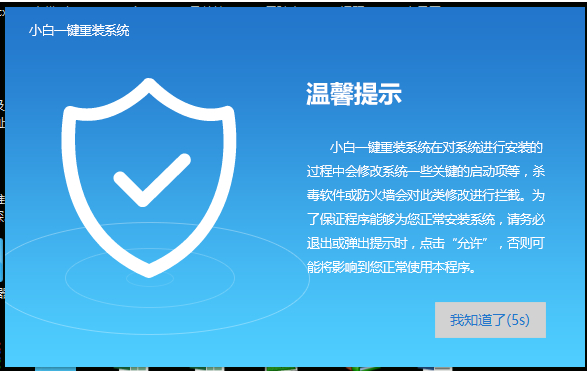
装机教程系统软件图解1
2、然后默认进行【一键装机】界面,选择【系统重装】
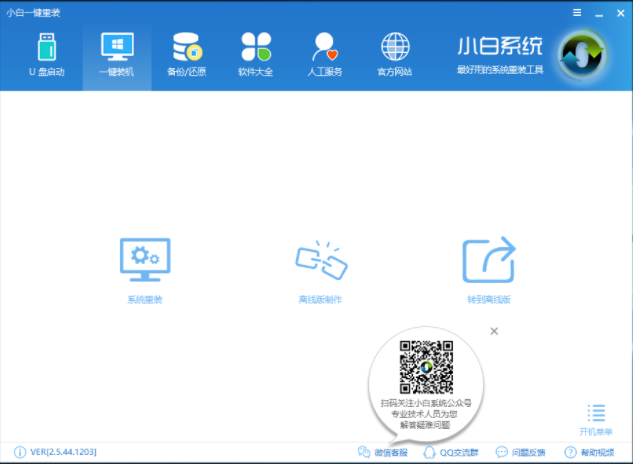
一键装机系统软件图解2
3、小白开始检测本地环境符不符合装机条件,点击下一步
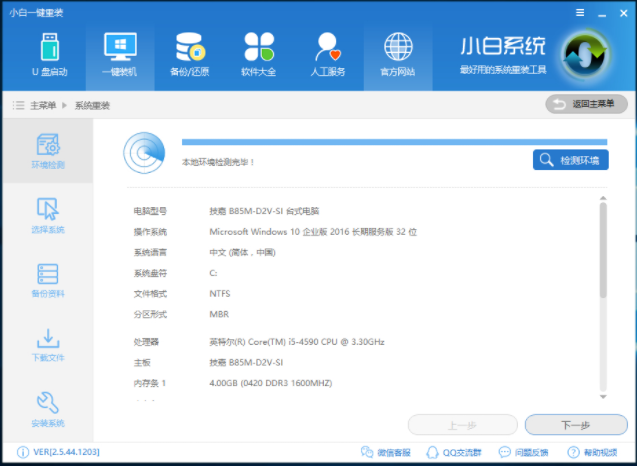
系统重装系统软件图解3
4、进入【选择系统】界面,选择需要安装的系统点击【安装此系统】,下一步
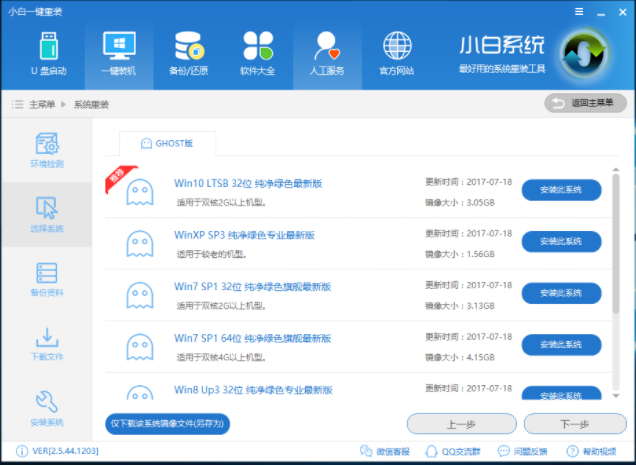
一键装机系统软件图解4
5、【备份资料】界面选择重要数据进行备份,没有就直接点击下一步安装系统
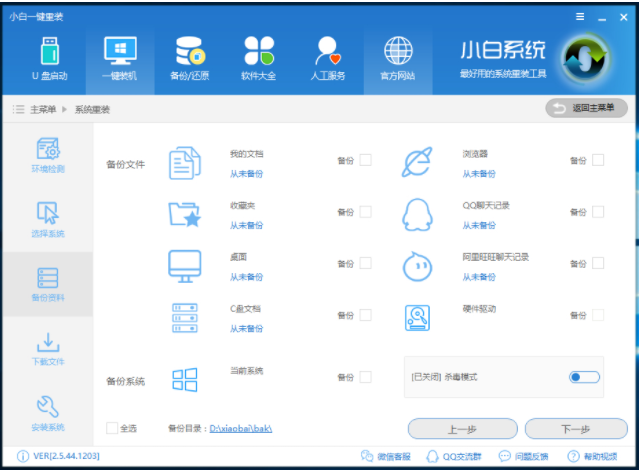
装机教程系统软件图解5
6、开始下载系统
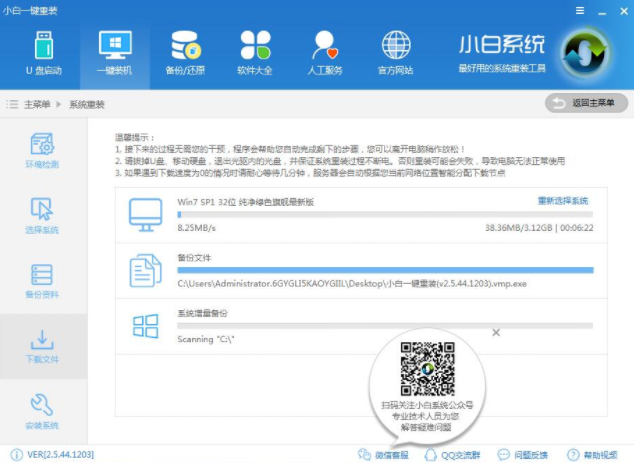
一键装机系统软件图解6
7、完成后,小白会校验系统文件MD5值,确认文件的准确与安全。完成后电脑会自动重启
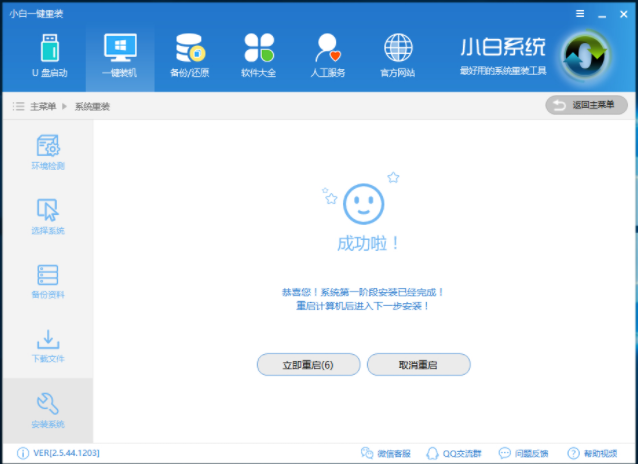
一键装机系统软件图解7
8、进入此界面选择“windows PE 64位”,回车

装机教程系统软件图解8
9、开始安装系统,系统部署
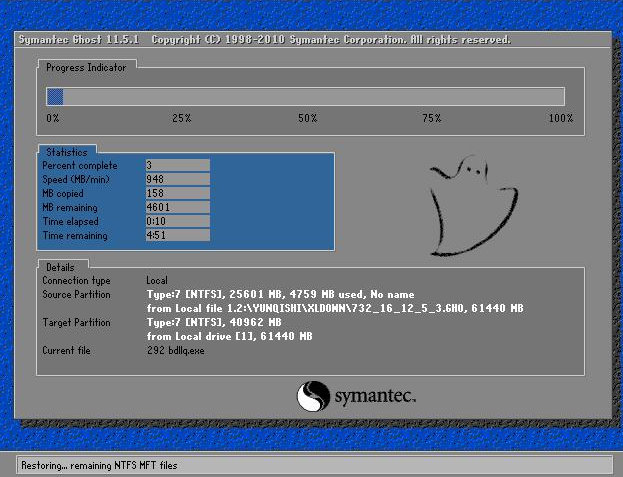
一键重装系统系统软件图解9

一键重装系统系统软件图解10
10、系统就这么安装成功了
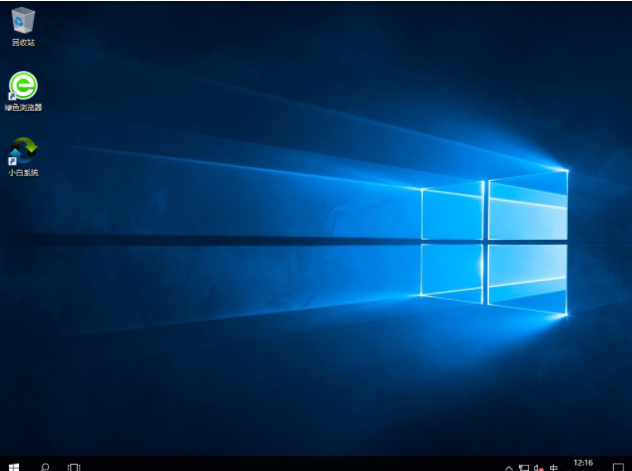
一键重装系统系统软件图解11